- L'activation du mode Dieu dans Windows 11 vous donne accès à plus de 200 paramètres et raccourcis.
- La procédure vous donnera un dossier sur votre bureau où vous pourrez voir toutes les options disponibles.
- Certaines nouvelles fonctionnalités du dernier système d'exploitation ne sont pas accessibles via le mode Dieu.
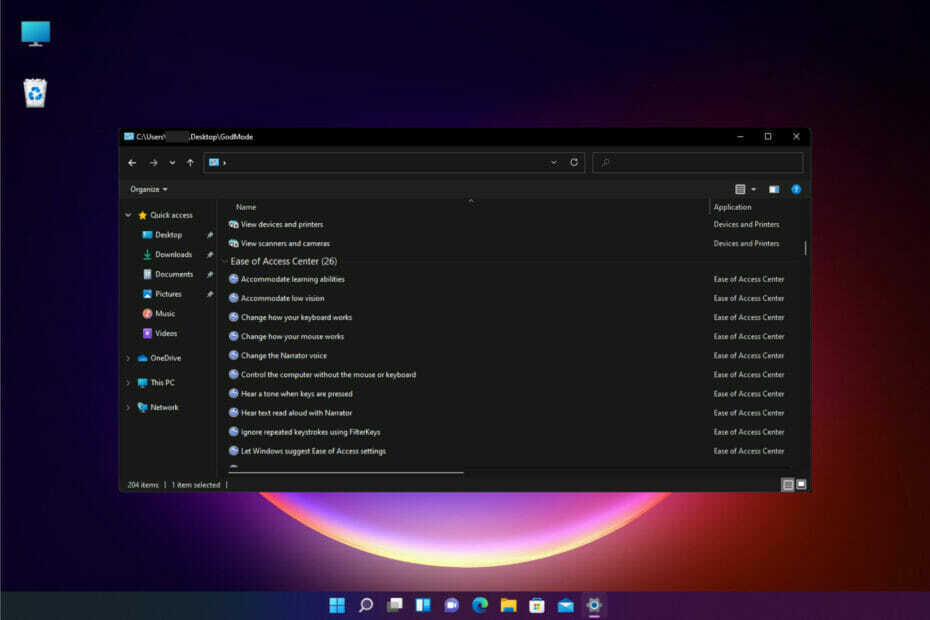
XINSTALLER EN CLIQUANT SUR LE FICHIER DE TÉLÉCHARGEMENT
Ce logiciel réparera les erreurs informatiques courantes, vous protégera contre la perte de fichiers, les logiciels malveillants, les pannes matérielles et optimisera votre PC pour des performances maximales. Résolvez les problèmes de PC et supprimez les virus maintenant en 3 étapes simples :
- Télécharger l'outil de réparation de PC Restoro qui vient avec des technologies brevetées (brevet disponible ici).
- Cliquez sur Lancer l'analyse pour trouver des problèmes Windows qui pourraient causer des problèmes de PC.
- Cliquez sur Tout réparer pour résoudre les problèmes affectant la sécurité et les performances de votre ordinateur
- Restoro a été téléchargé par 0 lecteurs ce mois-ci.
Windows 11 est un système assez compliqué, et il peut être long, même pour les utilisateurs intermédiaires, d'accéder à certaines applications et fonctions.
C'est pourquoi nos guides sont de plus en plus détaillés dans les explications afin que tous les utilisateurs puissent résoudre leurs problèmes ou leurs tâches le plus facilement possible.
Cependant, Windows 11, comme Windows 10 auparavant, a un petit trou de ver appelé God Mode, qui vous permettra d'accéder beaucoup plus facilement à tous les paramètres et applications.
Et, d'une certaine manière, c'est comme dans les jeux vidéo quand vous pouvez traverser les murs car lorsque vous l'utilisez, vous franchirez toutes les étapes pour arriver au réglage final dont vous avez besoin.
Pourquoi ai-je besoin du mode Dieu ?
God Mode est un dossier sur votre bureau, ou n'importe où vous voulez le créer, qui contiendra plus de 200 paramètres, commandes et applications de votre système d'exploitation, classés par ordre alphabétique en 33 catégories.
Ensuite, vous pouvez double-cliquer sur l'un d'eux pour accéder directement au paramètre que vous souhaitez utiliser sans passer par des étapes et des fenêtres fastidieuses.
Pourquoi ai-je besoin du mode Dieu dans Windows 11? Vous ne le faites pas! Mais si vous l'avez et l'utilisez comme nous le suggérons plus loin dans notre article, cela vous fera gagner beaucoup de temps et d'efforts.
Par exemple, si vous souhaitez accéder, disons, à un paramètre simple comme la modification des paramètres de la souris, vous devrez suivre les étapes suivantes :
- Clique le Début bouton et sélectionnez Paramètres.

- Sélectionner Bluetooth et appareils du volet de gauche.

- Faites défiler vers le bas et cliquez sur Souris.

- Maintenant, sélectionnez Paramètres de souris supplémentaires.
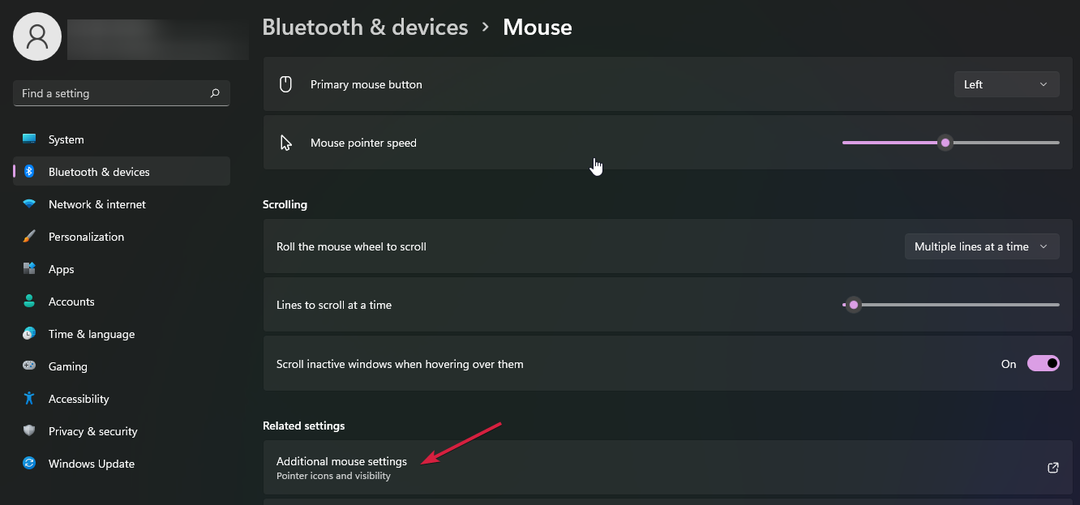
Si vous voulez aller encore plus loin, vous devrez accéder aux onglets. Eh bien, vous pouvez facilement passer à la dernière étape en double-cliquant sur un fichier après avoir eu le dossier God Mode.
Comment obtenir le dossier God Mode dans Windows 11? C'est un processus très simple et facile, alors lisez ci-dessous.
Comment activer le mode Dieu dans Windows 11?
- Faites un clic droit sur un espace vide sur le bureau, sélectionnez Nouveau et choisissez Dossier.

- Collez la ligne suivante dans le nom du dossier et appuyez sur Entrer:
Mode Dieu.{ED7BA470-8E54-465E-825C-99712043E01C}
- Cliquez à nouveau avec le bouton droit sur un espace de bureau libre et sélectionnez Rafraîchir.
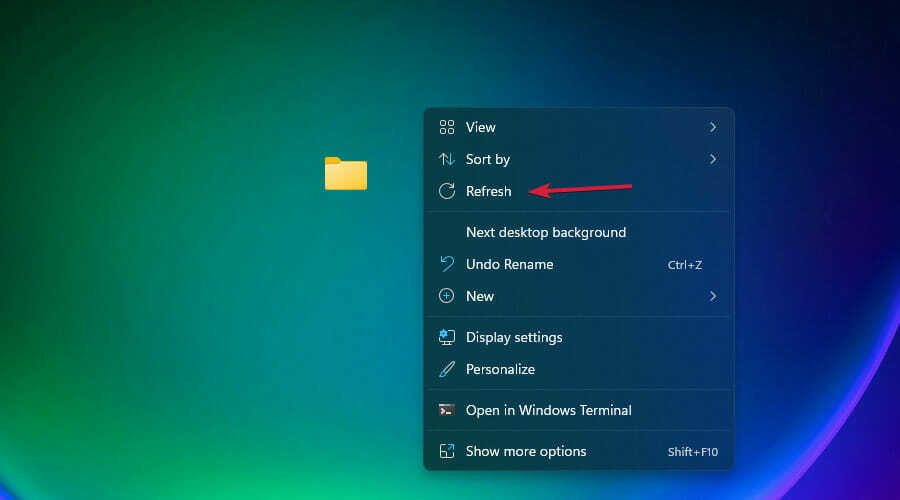
- Votre dossier ressemblera à un Panneau de commande icône après actualisation.
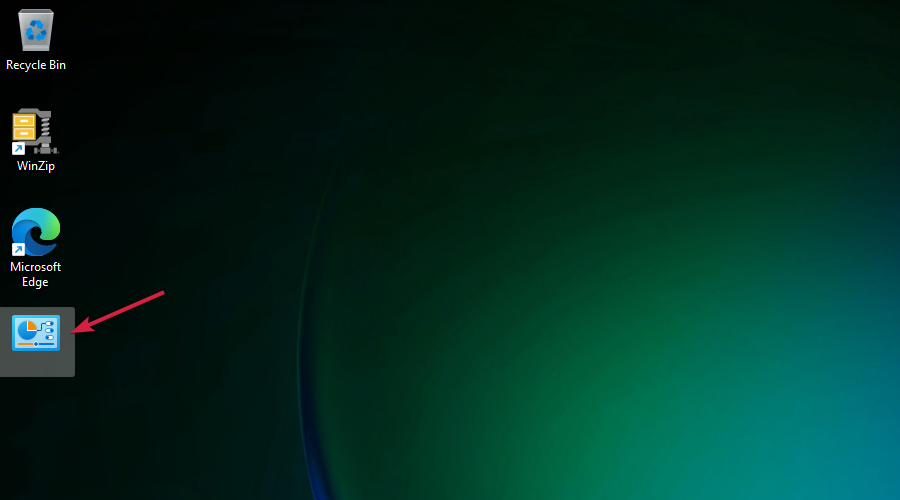
Vous avez maintenant le dossier God Mode sur votre bureau. Vous pouvez le créer n'importe où, mais il est beaucoup plus efficace de l'avoir plus près de votre portée.
Comment utiliser le dossier God Mode ?
- Double-cliquez sur le nouveau Mode Dieu dossier.
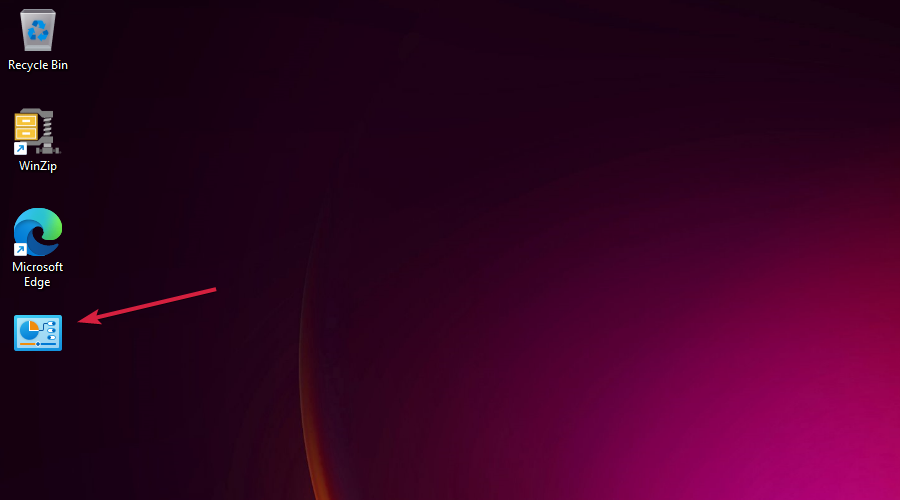
- Vous avez désormais accès à plus de 200 raccourcis, applications et paramètres sur lesquels vous pouvez cliquer directement. Faites simplement défiler vers le bas et double-cliquez sur celui dont vous avez besoin.

- Par exemple, pour accéder aux paramètres de la souris dont nous avons parlé au début de cet article, tapez mouse dans le champ de recherche dans le coin supérieur droit de la fenêtre, cliquez sur la flèche droite pour rechercher, puis double Cliquez sur Modifier les paramètres de la souris.
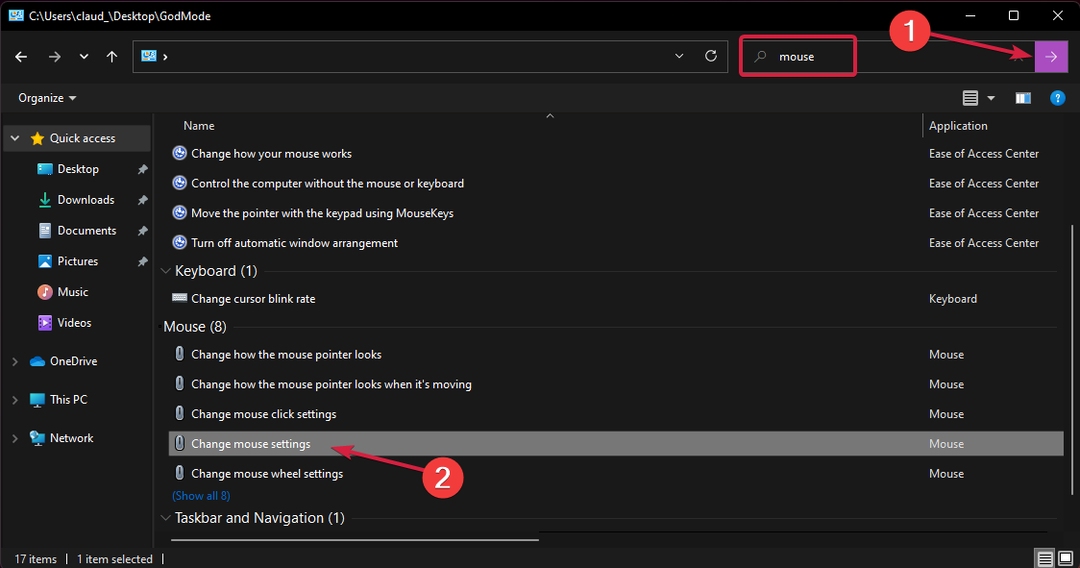
- Voilà! Vous avez atteint la même fenêtre dont nous vous avons parlé auparavant.

Ce n'était qu'un exemple que nous avons utilisé pour souligner combien de temps et d'efforts God Mode peut vous aider à économiser.
Cependant, si vous avez besoin d'être encore plus efficace, glissez-déposez les commandes les plus utilisées sur votre bureau pour les rendre encore plus accessibles.
Quelles sont les fonctionnalités cachées les plus intéressantes de Windows 11 ?
Beaucoup d'entre vous ont posé des questions sur les fonctionnalités cachées de Windows 11 et la réponse directe à cela est qu'il n'y a pas de fonctionnalités cachées.
Il y a, bien sûr, quelques nouveautés et certaines fonctionnalités qui étaient présentes dans Windows 10 et ont été supprimées dans le nouveau système d'exploitation.
Si vous voulez en savoir plus sur eux, nous avons un excellent comparaison entre Windows 11 et Windows 10 concernant les nouvelles fonctionnalités.
À ce sujet, cependant, il existe quelques paramètres auxquels vous ne pouvez pas accéder dans Windows 11 en utilisant le dossier God Mode.
Par exemple, il existe une nouvelle fonctionnalité dans Windows 11 où vous pouvez désactiver les adaptateurs réseau en accédant au Paramètres réseau avancés du Réseau et Internet menu dans Paramètres.

Eh bien, il n'y a pas de raccourci pour cela dans le dossier God Mode. En fait, nous n'avons même pas pu trouver le Réseau et Internet raccourci.
Ainsi, bien que le dossier God Mode puisse vous aider beaucoup avec quelques raccourcis utiles vers les paramètres les plus courants, cet outil n'est pas encore mis à jour avec toutes les options de Windows 11.
Et en passant, vous pouvez également l'utiliser sur Windows 10 en suivant exactement les mêmes étapes que celles décrites pour le nouveau système d'exploitation.
Nous espérons que ce guide vous a aidé à ajouter et à utiliser le dossier God Mode sur votre Windows 11 et vous avez maintenant vos raccourcis les plus utilisés sur votre bureau.
Bien sûr, si vous souhaitez supprimer le mode Dieu, supprimez simplement le dossier et c'est fait, aucune autre étape n'est requise.
Si vous souhaitez organiser davantage votre expérience, lisez notre article sur la façon d'épingler des applications dans le menu Démarrer.
Avez-vous trouvé ce guide utile? Envoyez-nous un message avec votre expérience et vos commentaires dans la section commentaires ci-dessous.
